oppo怎么滚动屏幕 OPPO手机滚动截屏功能设置教程
日期: 来源:小麦安卓网
在如今的信息时代,手机成为人们生活中不可或缺的一部分,OPPO作为一家知名的手机品牌,一直以来致力于为用户提供更便捷、多样化的功能。其中OPPO手机的滚动截屏功能备受用户青睐。通过这项功能,用户可以轻松实现长网页截图,无需多次截取分段,大大提高了截图的效率和便利性。如何设置OPPO手机的滚动截屏功能呢?本文将为大家详细介绍OPPO手机滚动截屏功能的设置教程。
OPPO手机滚动截屏功能设置教程
具体步骤:
1.首先,打开oppo手机。在设置菜单中点击【便捷工具】。
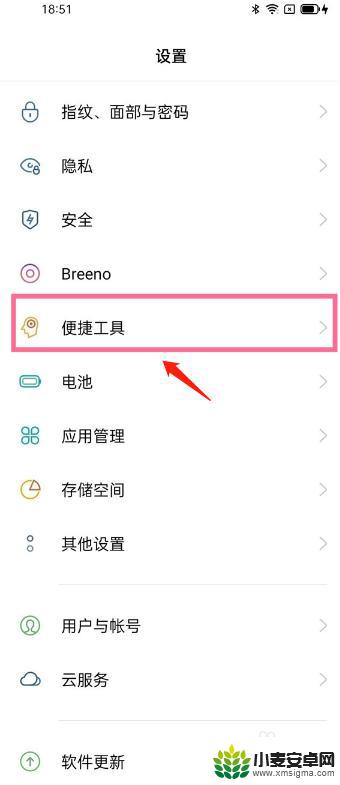
2.其次,点击【截屏】选项。
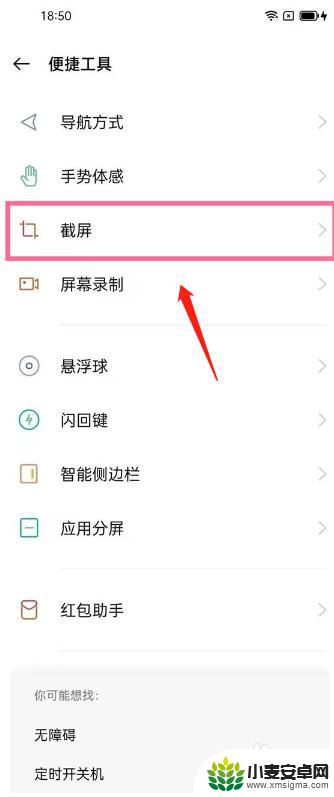
3.最后,开启三指长按截屏。在需要滚动截屏的页面,三指长按并拖出屏幕外即可滚动截屏。
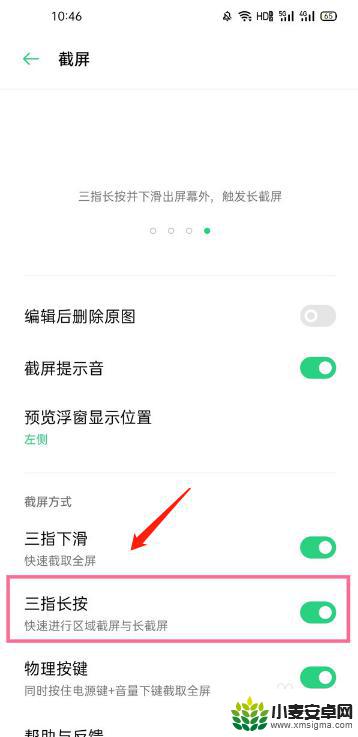
以上就是oppo滚动屏幕的全部内容,如果你遇到了相同的问题,可以参考本文中介绍的步骤进行修复,希望这对你有所帮助。












